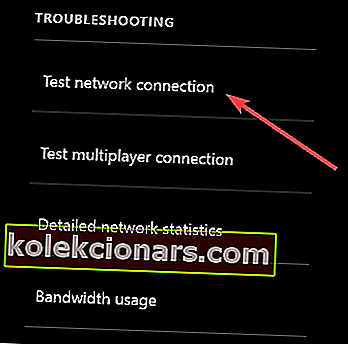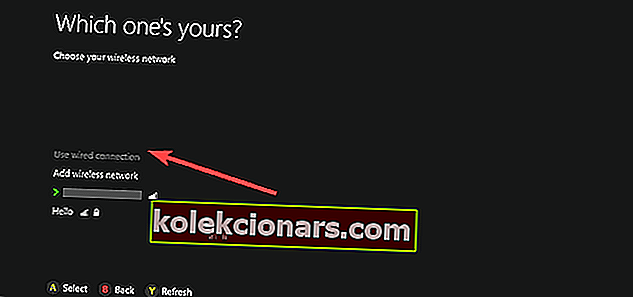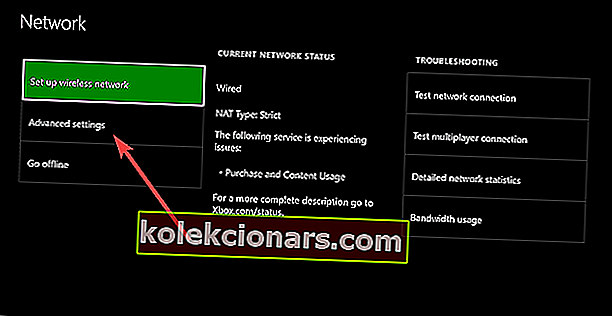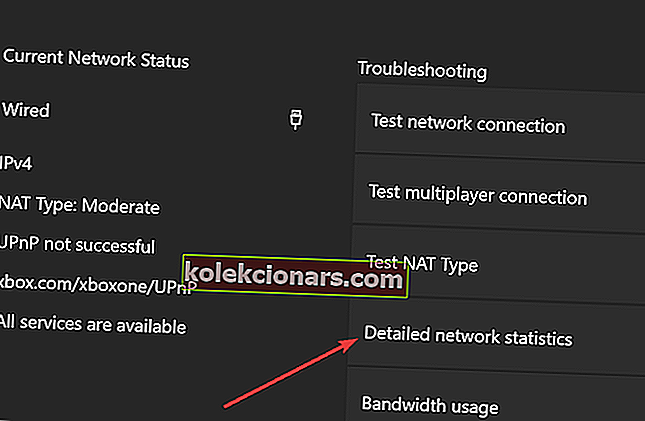Konzoly Xbox sa pripájajú k službe Xbox Live kvôli funkciám, ako sú online hranie hier, streamovanie videa a ďalšie, k tomu však dôjde, iba ak pripojenie funguje dobre.
Z dôvodu rôznych technických problémov sa vaša konzola Xbox bohužiaľ niekedy nepripojí k sieti Wi-Fi ani k iným internetovým pripojeniam, ktoré používate. To vám môže zabrániť v pripojení konzoly k sieti alebo k službe Xbox Live.
Keď sa konzola Xbox obvykle nepripojí k sieti Wi-Fi ani k bezdrôtovej sieti, na obrazovke konzoly Xbox sa zobrazí chyba, ktorá na vyriešenie problému odporúča cyklus napájania smerovača alebo zariadenia brány.
Ak však správca smerovača nedávno zmenil heslo Wi-Fi, budete musieť aktualizovať svoju konzolu, aby ste sa v budúcnosti vyhli takýmto zlyhaniam.
Tu je zoznam riešení, ktoré môžete použiť, keď sa konzola Xbox nepripojí k sieti Wi-Fi.
Čo môžem urobiť, ak sa konzola Xbox nepripojí k sieti Wi-Fi:
- Znova spustite test sieťového pripojenia
- Vypnite a zapnite konzolu a sieťový hardvér
- Odpojte náhlavné súpravy tretích strán
- Uistite sa, že smerovač vysiela správny SSID
- Potvrďte heslo WiFi
- Skontrolujte ďalšie bezdrôtové rušenie
- Skontrolujte filtrovanie MAC
- Zmeňte bezdrôtový kanál
- Skontrolujte šírku bezdrôtového kanálu
- Skontrolujte slabý bezdrôtový signál
- Vyskúšajte pripojenie na inom mieste
1. Znova spustite test sieťového pripojenia
Vykonajte to na svojej konzole a overte konkrétne chybové hlásenie, ktoré sa zobrazuje, a to takto:
- Otvorte sprievodcu
- Vyberte možnosť Nastavenia .
- Vyberte Všetky nastavenia .
- Vyberte Sieť .
- Vyberte možnosť Nastavenia siete . Všetky známe výpadky sa zobrazia v strede obrazovky.
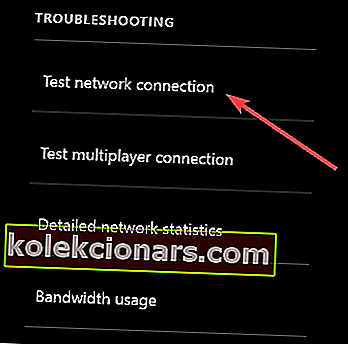
- Na pravej strane obrazovky Nastavenia siete vyberte možnosť Testovať sieťové pripojenie . Ak je test úspešný, konzola sa pripojí k službe Xbox Live. Ak nie, problém sa pokúsi identifikovať Poradca pri riešení problémov so sieťovým pripojením.
Xbox sa náhodne odpojí od internetu? Nebojte sa, máme pre vás správne riešenie.
2. Zapnite a vypnite konzolu a sieťový hardvér
Na niekoľko minút odpojte napájací kábel zo zadnej strany smerovača, modemu alebo brány. Ak máte smerovač a modem, odpojte ich napájacie káble a potom reštartujte konzolu Xbox One takto:
- Stlačte Xbox tlačidlo otvorte sprievodcu.
- Vyberte možnosť Nastavenia .
- Vyberte možnosť Reštartovať konzolu .
- Potvrďte výberom Áno . Ak nemáte prístup k sprievodcovi alebo sa zdá, že je konzola zamrznutá, stlačte a podržte tlačidlo Xbox na konzole po dobu 10 sekúnd, kým sa konzola nevypne. Po vypnutí konzoly ju reštartujte opätovným klepnutím na tlačidlo Xbox na konzole.
- Najskôr zapojte modem alebo bránu a počkajte, kým sa všetky svetlá vrátia do normálneho stavu.
- Pripojte smerovač a počkajte, kým sa všetky svetlá vrátia do normálneho stavu.
- Vyskúšajte pripojenie k službe Xbox Live. Ak bude úspešná, konzola sa pripojí k službe Xbox Live.
Poznámka Ak sa zobrazí výzva na aktualizáciu softvéru konzoly, vyberte možnosť Áno .
Xbox One sa neaktualizuje? Nenechajte si tým pokaziť deň. Pozrite sa na tento článok a vyriešte problém okamžite.
3. Odpojte náhlavné súpravy tretích strán
Tieto headsety môžu spôsobiť aktívne rušenie, pretože vysielajú na rovnakej frekvencii ako bezdrôtové smerovače. Problémovú náhlavnú súpravu nájdete takto:
- Odpojte napájanie bezdrôtových slúchadiel.
- Vyskúšajte pripojenie k službe Xbox Live. Ak bude úspešná, konzola sa pripojí k službe Xbox Live
4. Uistite sa, že smerovač vysiela správny SSID
Skontrolujte, či sa konzola pripája k správnemu identifikátoru SSID, a potom znova vyskúšajte pripojenie k službe Xbox Live. Ak toto riešenie fungovalo, vaša konzola sa pripojí k službe Xbox Live.
V opačnom prípade bude pravdepodobne potrebné konzolu otestovať na alternatívnom mieste, skontrolovať problémy s pripojením smerovača alebo hľadať novú.
Xbox One nefunguje s ethernetovým káblom? Ak chcete problém ľahko vyriešiť, pozrite si tohto praktického sprievodcu.
5. Potvrďte heslo WiFi
Ak chcete potvrdiť heslo bezdrôtovej siete pomocou počítača so systémom Windows 10, ktorý je už k sieti pripojený, postupujte takto:
- Kliknite na tlačidlo Štart
- Vyberte položku Ovládací panel .
- Kliknite na položku Sieť a internet .
- Kliknite na Centrum sietí a zdieľania .
- Kliknite na položku Spravovať bezdrôtové siete .
- Pravým tlačidlom myši kliknite na názov bezdrôtovej siete a potom vyberte položku Vlastnosti .
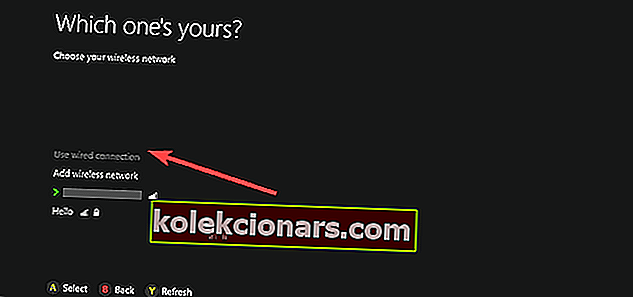
- Kliknite na kartu Zabezpečenie a potom začiarknite políčko Zobraziť znaky . Po overení správneho hesla pre svoju bezdrôtovú sieť znova otestujte pripojenie k službe Xbox Live
Poznámka Ak možnosť Zobraziť znaky nie je k dispozícii, pravdepodobne nebudete prihlásení pomocou konta správcu v počítači.
Tu sa dozviete všetko, čo potrebujete vedieť o účte správcu a o tom, ako ho môžete povoliť / zakázať!
Nemôžete otvoriť Ovládací panel? Ak chcete nájsť riešenie, pozrite si tohto podrobného sprievodcu.
6. Skontrolujte ďalšie bezdrôtové rušenie
Existujú dva typy interferencií: aktívne a pasívne. Medzi aktívne patria elektronické zariadenia, ktoré vysielajú bezdrôtový signál alebo spôsobujú elektromagnetické rušenie, zatiaľ čo pasívne sa vyskytujú, keď bezdrôtový signál prechádza objektmi, čo spôsobuje jeho slabosť a lámanie.
Medzi konzolou a smerovačom odstráňte zariadenia, ako sú mikrovlnné rúry, klimatizácia, rúry na pečenie, televízory CRT, detské chůvy, iné bezdrôtové siete, bezdrôtové telefóny a bezdrôtové reproduktory, aby sa také rušenie minimalizovalo.
Ostatné predmety, ako sú sklo, olovo, medené potrubie, betón, izolácia, zrkadlá, trezory na zbrane, kartotéky, dlaždice a sadra, by sa mali zlikvidovať, bezdrôtový signál sa však zhoršuje aj na diaľku.
Keď ste určili najlepšiu konfiguráciu zorného poľa pre svoje zariadenia a odstránili čo najviac príčin rušenia, vyskúšajte pripojenie k službe Xbox Live.
7. Skontrolujte filtrovanie MAC adries
Bezdrôtové smerovače môžu zabrániť neoprávnenému prístupu do siete pomocou funkcie nazývanej filtrovanie MAC adries. Filtrovanie MAC adries však môže tiež zabrániť pripojeniu konzoly k službe Xbox Live.
Ak je zapnutá, pridajte adresu MAC svojej konzoly do zoznamu povolených smerovačov alebo dočasne vypnite filtrovanie MAC adries na smerovači, aby ste zistili, či filtrovanie MAC adries nebráni konzole v pripojení k službe Xbox Live.
Ak chcete pridať adresu MAC svojej konzoly do zoznamu povolených smerovačov, postupujte takto:
- Získajte adresu MAC svojej konzoly
- Na zariadení Xbox Home navigujte doľava, kým sa nedostanete na položku Pins .
- Vyberte možnosť Nastavenia .
- Vyberte Sieť .
- Vyberte položku Rozšírené nastavenia .
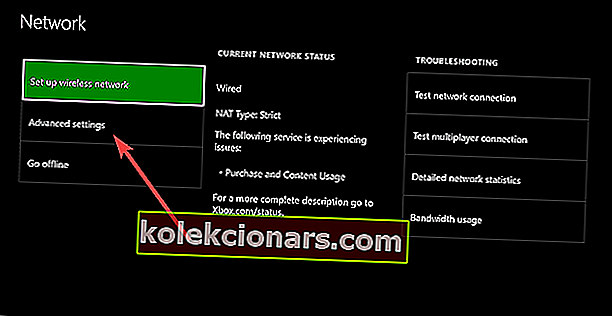
- Zapíšte si svoju bezdrôtovú adresu MAC.
- Pridajte adresu MAC svojej konzoly do zoznamu autorizovaných adries MAC vášho smerovača
- Informácie o zmene nastavenia filtrovania MAC adries na smerovači nájdete v dokumentácii k smerovaču alebo na webovej stránke výrobcu hardvéru.
- Ak zmeníte nastavenie filtrovania MAC, pred pripojením k službe Xbox Live reštartujte smerovač.
Oprava Sieť je za chybou NAT obmedzenou na portoch v konzole Xbox One pomocou jednoduchých riešení z tohto článku.
8. Zmeňte bezdrôtový kanál
Bezdrôtový smerovač môže vysielať na niekoľkých rôznych kanáloch. Ak iná bezdrôtová sieť v okolí vysiela na rovnakom kanáli alebo ak bezdrôtové zariadenie interferuje, môže sa stať, že z vašej bezdrôtovej siete bude slabý signál.
Ak chcete vyriešiť tento problém, skúste zmeniť kanál, na ktorom váš smerovač vysiela.
Poznámka: Väčšina bezdrôtových smerovačov má konfigurovateľnú možnosť so šírkou kanálu buď 20 MHz alebo 40 MHz. Xbox One preferuje nastavenie na 20 MHz.
Po zmene bezdrôtového kanálu otestujte pripojenie k službe Xbox Live.
Ak chcete automaticky nakonfigurovať smerovač, vyskúšajte tieto úžasné softvérové nástroje, ktoré to umožnia.
9. Skontrolujte šírku bezdrôtového kanálu
Bezdrôtový smerovač môže vysielať na rôznych šírkach kanálov. Väčšina bezdrôtových smerovačov má konfigurovateľnú možnosť so šírkou kanálu buď 20 MHz alebo 40 MHz. Konzola Xbox One preferuje nastavenie na 20 MHz.
Ak chcete vyriešiť problém s pripojením, najskôr sa ubezpečte, že je bezdrôtový smerovač nakonfigurovaný na vysielanie s nastavením 20 MHz. Po overení, že je bezdrôtový smerovač nastavený na šírku kanála 20 MHz, vyskúšajte pripojenie k službe Xbox Live.
10. Skontrolujte slabý bezdrôtový signál
Slabý bezdrôtový signál môže znamenať, že sa Xbox nepripojí k WiFi. Intenzitu bezdrôtového signálu na konzole Xbox One môžete skontrolovať takto:
- Otvorte sprievodcu
- Vyberte možnosť Nastavenia .
- Vyberte Všetky nastavenia .
- Vyberte Sieť .
- Vyberte možnosť Nastavenia siete . Všetky známe výpadky sa zobrazia v strede obrazovky.
- Vyberte položku Podrobné sieťové štatistiky .
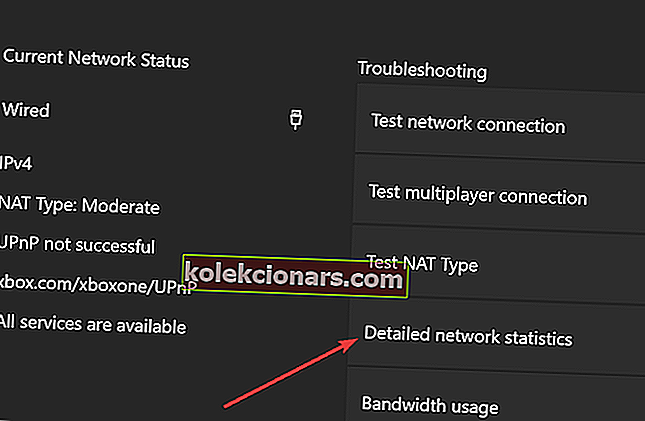
- Sila vášho bezdrôtového signálu je v percentách podrobného stavu siete. Sila signálu pod 20% sa považuje za nízku a môže spôsobiť problémy s pripojením k službe Xbox Live.
Môžete tiež vyskúšať káblové pripojenie k smerovaču, priame pripojenie k modemu alebo pripojenie priamo k modemu a potom vyskúšať pripojenie k službe Xbox Live.
Váš Xbox One sa nebude pripájať k službám Xbox Live? Nebojte sa, máme pre vás správne riešenie.
11. Otestujte svoje pripojenie na inom mieste
- Odpojte konzolu Xbox a všetky príslušné doplnky.
- Choďte s Xboxom a príslušenstvom na alternatívne miesto, kde sa môžete pripojiť k alternatívnej sieti. To určí, či je chyba vo vašej sieti alebo v konzole.
- Na alternatívnom mieste znova pripojte konzolu Xbox a všetky príslušné doplnky.
- Reštartujte konzolu a vyskúšajte pripojenie Xbox Live na novom mieste pokusom o pripojenie k alternatívnej sieti
V prípade, že sa váš Xbox pripája na iné miesto, mali by ste zvážiť výmenu routera a vyriešiť problémy so sieťou.
Ak sa konzola Xbox nepripojí k sieti Wi-Fi ani po použití vyššie uvedených riešení, môže byť problém s interným bezdrôtovým adaptérom alebo je potrebné konzolu opraviť. Môžete požiadať o opravu online v stredisku služieb online Xbox, aby ste mohli konzolu opraviť.
Dajte nám vedieť, či niektoré z týchto riešení pomohlo, a to zanechaním komentára v sekcii nižšie.
Nechajte tiež akékoľvek ďalšie otázky alebo návrhy, ktoré môžete mať, a my ich určite skontrolujeme.
SÚVISIACE PRÍBEHY KONTROLY:
- Vaša náhlavná súprava Xbox One nebude fungovať? Opravu získate tu
- Oprava: Xbox One X sa nepripojí k Xbox Live
- Je „Zobrazenie offline“ konečne opravené na Xbox One? To hovoria používatelia